Petunjuk Pengguna iPod touch
- Petunjuk Pengguna iPod touch
- Apa yang baru di iOS 13
- iPod touch Anda
-
- Membangunkan dan membuka
- Mempelajari gerakan dasar
- Menyesuaikan volume
- Mengubah atau mematikan bunyi
- Mengakses fitur dari layar Terkunci
- Membuka app di layar Utama
- Mengambil jepretan layar atau rekaman layar
- Mengubah atau mengunci orientasi layar
- Mengubah wallpaper
- Mencari dengan iPod touch
- Menggunakan AirDrop untuk mengirimkan item
- Menjalankan tindakan cepat
- Menggunakan dan menyesuaikan Pusat Kontrol
- Melihat dan mengelola Tampilan Hari Ini
- Mengisi daya dan mengawasi baterai
- Mempelajari arti ikon status
- Bepergian dengan iPod touch
-
- Kalkulator
-
- Tinjauan Rumah
- Menambahkan dan mengontrol aksesori
- Mengatur aksesori
- Menambahkan rumah lainnya
- Mengonfigurasi HomePod
- Mengonfigurasi kamera
- Mengonfigurasi ruter
- Membuat dan menggunakan skenario
- Mengontrol rumah Anda menggunakan Siri
- Automasi dan akses jarak jauh
- Membuat automasi
- Berbagi kontrol dengan orang lain
-
- Melihat peta
- Menemukan tempat
- Melihat-lihat
- Menandai tempat
- Mendapatkan informasi mengenai tempat
- Berbagi tempat
- Menyimpan tempat favorit
- Membuat koleksi
- Mendapatkan info lalu lintas dan cuaca
- Mendapatkan petunjuk arah
- Mengikuti petunjuk arah belokan demi belokan
- Mendapatkan kendaraan
- Melakukan Tur Flyover di Peta
- Membantu meningkatkan Peta
-
- Melihat foto dan video
- Mengedit foto dan video
- Mengedit Live Photos
- Mengatur foto di album
- Mencari di Foto
- Membagikan foto dan video
- Melihat Memori
- Menemukan orang di Foto
- Menelusuri foto menurut lokasi
- Menggunakan Foto iCloud
- Membagikan foto dengan Album Bersama iCloud
- Menggunakan Stream Foto Saya
- Mengimpor foto dan video
- Mencetak foto
- Pintasan
- Saham
- Kiat
- Cuaca
-
- Melakukan dan menerima panggilan telepon
- Meneruskan tugas antara iPod touch atau Mac Anda
- Memotong, menyalin, dan menempelkan antara iPod touch dan Mac Anda
- Menyambungkan iPod touch dan komputer Anda menggunakan USB
- Menyelaraskan iPod touch dengan komputer Anda
- Mentransfer file antara iPod touch dan komputer Anda
-
-
- Memulai ulang iPod touch
- Memulai ulang iPod touch dengan paksa
- Memperbarui iOS
- Mencadangkan iPod touch
- Mengembalikan pengaturan iPod touch ke default
- Memulihkan semua konten dari cadangan
- Memulihkan item yang dibeli dan dihapus
- Menjual atau memberikan iPod touch Anda
- Menghapus semua konten dan pengaturan
- Memulihkan iPod touch ke pengaturan pabrik
- Menginstal atau menghapus profil konfigurasi
-
- Memulai dengan fitur aksesibilitas
-
-
- Menyalakan dan mempraktikkan VoiceOver
- Mengubah pengaturan VoiceOver Anda
- Mempelajari gerakan VoiceOver
- Mengoperasikan iPod touch menggunakan gerakan VoiceOver
- Mengontrol VoiceOver menggunakan rotor
- Menggunakan papan ketik pada layar
- Menulis dengan jari Anda
- Menggunakan VoiceOver dengan Magic Keyboard
- Mengetik braille pada layar menggunakan VoiceOver
- Menggunakan layar braille
- Menyesuaikan gerakan dan pintasan papan ketik
- Menggunakan VoiceOver dengan perangkat penunjuk
- Menggunakan VoiceOver di app
- Zoom
- Pembesar
- Layar & Ukuran Teks
- Gerakan
- Konten Lisan
- Deskripsi Audio
-
-
- Informasi penting mengenai keselamatan
- Informasi penting mengenai penanganan
- Mendapatkan informasi mengenai iPod touch
- Menemukan sumber lainnya untuk perangkat lunak dan layanan
- Pernyataan kepatuhan FCC
- Pernyataan kepatuhan ISED Kanada
- Apple dan lingkungan
- Informasi mengenai pembuangan dan daur ulang
- Hak Cipta
Berbagi foto dan video di iPod touch
Anda dapat berbagi foto dan video dari app Foto ![]() di Mail atau Pesan, atau app lain yang Anda instal. Foto bahkan memilih foto terbaik Anda dari suatu acara dan menganjurkan orang yang mungkin ingin Anda ajak berbagi.
di Mail atau Pesan, atau app lain yang Anda instal. Foto bahkan memilih foto terbaik Anda dari suatu acara dan menganjurkan orang yang mungkin ingin Anda ajak berbagi.
Membagikan foto dan video
Membagikan satu foto atau video: Buka foto atau video, ketuk
 , lalu pilih bagaimana Anda ingin berbagi.
, lalu pilih bagaimana Anda ingin berbagi.Membagikan beberapa foto atau video di Semua Foto atau Hari: Saat melihat foto di tab Semua Foto atau Hari, ketuk Pilih, lalu ketuk foto yang ingin Anda bagikan. Ketuk
 , lalu ketuk pilihan berbagi.
, lalu ketuk pilihan berbagi.Beberapa foto dapat dibagikan dengan tautan iCloud. Tautan iCloud tetap tersedia untuk 30 hari dan dapat dibagikan menggunakan app apa pun.
Membagikan beberapa foto atau video di Bulan: Saat melihat acara dalam tab Bulan, ketuk
 , lalu ketuk Bagikan Foto untuk mengirimkan semua foto dari acara tersebut.
, lalu ketuk Bagikan Foto untuk mengirimkan semua foto dari acara tersebut.
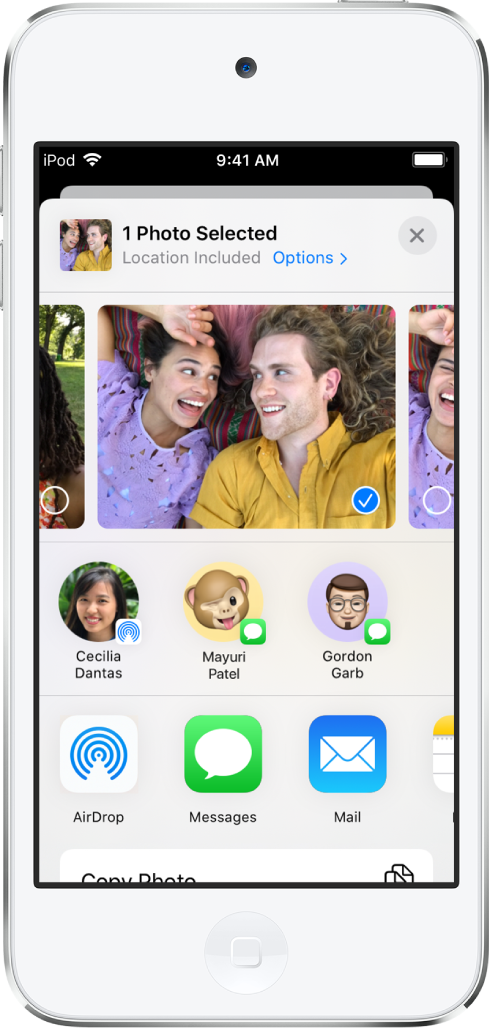
Anda juga dapat menggunakan Album Bersama untuk membagikan foto dan video hanya dengan orang yang Anda pilih. Lihat Membagikan foto iPod touch dengan Album Bersama di iCloud.
Catatan: Batas ukuran lampiran ditentukan oleh penyedia layanan Anda. Untuk perangkat atau layanan yang tidak mendukung Live Photos, Live Photo akan dibagikan sebagai foto diam.
Berbagi foto dengan Saran Berbagi
Saran Berbagi menganjurkan kumpulan foto dari acara yang mungkin ingin Anda bagikan, dan berdasarkan orang di foto yang mungkin ingin Anda ajak berbagi. Setelah Anda berbagi foto, penerima akan diminta untuk berbagi foto mereka dari acara tersebut dengan Anda. Saran Berbagi memerlukan Foto iCloud.
Ketuk tab Untuk Anda, lalu ketuk koleksi foto di Saran Berbagi.
Ketuk Pilih untuk menambahkan atau menghapus foto, lalu ketuk Berikutnya.
Foto menyarankan untuk berbagi foto yang Anda ambil dengan orang yang ada di acara tersebut. Anda dapat memilih orang untuk berbagi serta menambahkan orang lain.
Ketuk Bagikan di Pesan.
Untuk membagikan tautan ke teman lainnya, atau untuk berhenti membagikannya, ketuk koleksi, ketuk
 , lalu pilih Salin Tautan iCloud atau Berhenti Berbagi.
, lalu pilih Salin Tautan iCloud atau Berhenti Berbagi.Untuk menghapus koleksi foto dari Saran Berbagi, ketuk
 , lalu ketuk Hapus Saran Berbagi.
, lalu ketuk Hapus Saran Berbagi.
Butuh bantuan lainnya? Lihat artikel Dukungan Apple Menggunakan Saran Berbagi di Foto.
Menyimpan atau membagikan foto atau video yang Anda terima
Dari email: Ketuk untuk mengunduh item jika perlu, lalu ketuk
 . Atau, sentuh dan tahan item, lalu pilih opsi berbagi atau menyimpan.
. Atau, sentuh dan tahan item, lalu pilih opsi berbagi atau menyimpan.Dari pesan teks: Ketuk foto atau video di percakapan, ketuk
 , lalu pilih opsi berbagi atau menyimpan.
, lalu pilih opsi berbagi atau menyimpan.